
프롤로그에서 VisualStudio 비주얼 스튜디오를 설치했는데요
이번 강의에서는 비주얼 스튜디오로 프로젝트를 생성해보겠습니다.
우선 프로젝트란 쉽게 설명해서 프로그래밍 언어로 구성된 파일을
폴더처럼 한군데에 집어넣어 빌드(프로그램으로 만듦) 할때 묶어서 해줄수있게 해주는
폴더라고 보시면 됩니다.
자 그럼 한번 프로젝트 생성 해볼까요?

비주얼 스튜디오를 켜시면 이런 화면이 나올겁니다. 이제 시작 메뉴에 슬라이드를 아래로 내리시면
"새 프로젝트 만들기" 라는 항목이 있습니다. 눌러주세요~

이런 화면이 뜰텐데요! 어라? 왜 나는 저런게 없는데 저사람은 저런게 왜있지? 싶은것들이 있으실텐데요
바로 프롤로그에서 보았던

이 모습 기억하시나요? 저는 비주얼 스튜디오로 여러 코딩을 할것이라 이것저것 까는 바람에
만들수 있는 프로젝트들이 많은것이고 이 강좌에서 여러분은 C를 다룰것이므로
C++을 사용한 데스크톱 개발을 다운받으셨을 겁니다. 잘 다운받으셨다면 목록중에

빈 프로젝트 C++ Windows 콘솔 있을겁니다 이걸 누른후 다음버튼을 눌러주세요

이 화면 이 나오셨으면 프로젝트 이름을 마음대로 지어주세요. 뭐..지금은 게임을 만들거나 할게 아니라서
마음대로 지어도 되지만 나중에 만약에 테트리스 게임을 만든다! 그러면 헷갈리지 않도록
프로젝트 이름을 Tetris라고 짓거나 하는게 맞겠죠~?
위치도 편하신 위치에 설정해주신 후 만들기 버튼을 누릅니다

이런 화면이 떴어요! 근데 도대체..코드는 어디다 치라는거죠..?
말했다싶이 프로젝트는 폴더입니다! 폴더에 이제 문서를 넣을거에요!
이제 C언어 파일을 추가해보겠습니다.
해당 창 오른쪽에 솔루션 탐색기 보이시나요?
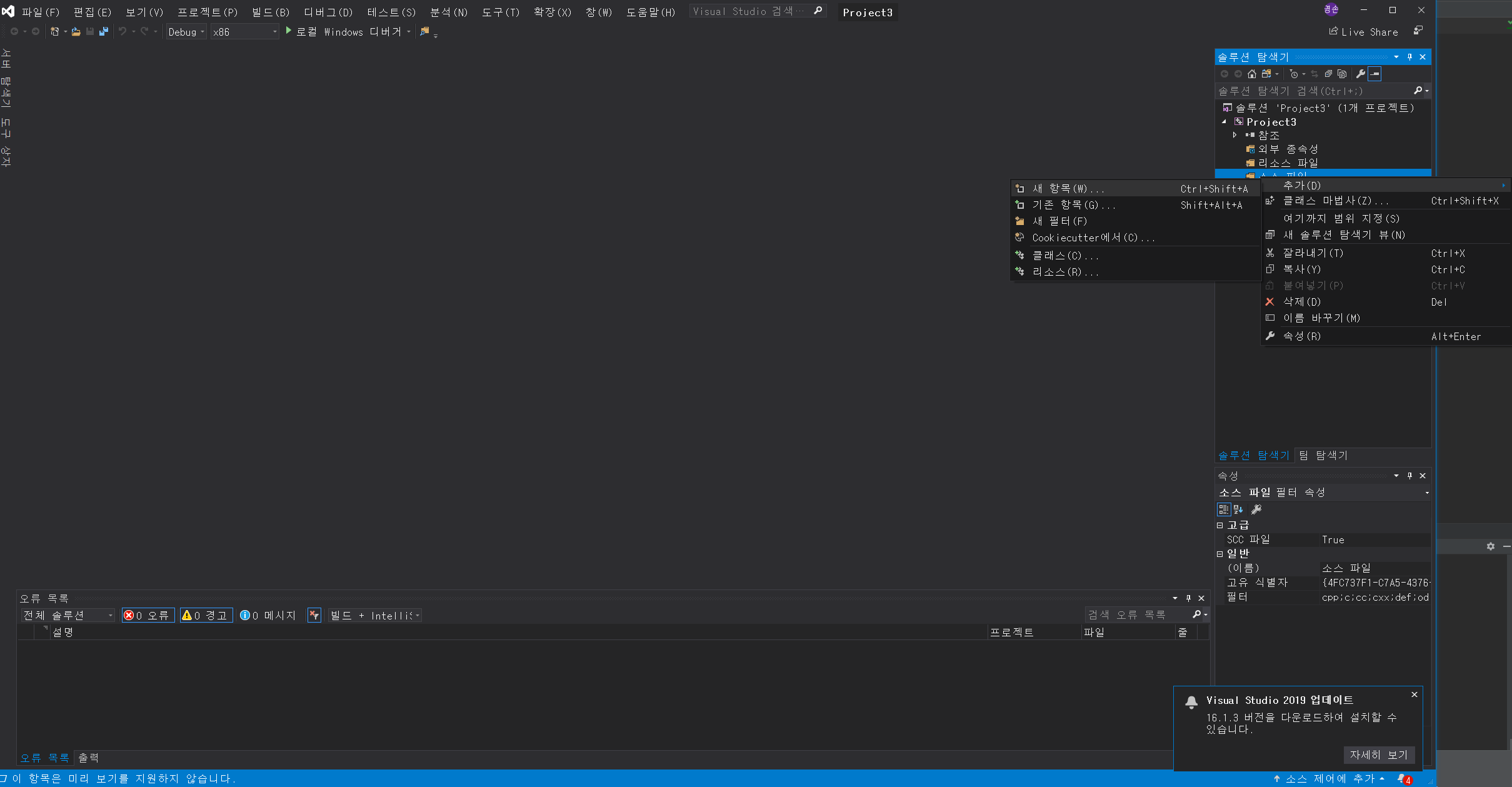
솔루션 탐색기에서 소스파일에 마우스 오른쪽버튼을 누르신 후
추가->새 항목을 눌러주세요

이런 화면이 뜨실텐데 어라? 우리는 C++을 하려는게 아니라 C를 하고싶은건데.. 왜 C++파일밖에 없죠?
괜찮습니다. 아래 이름부분에 소스.cpp를 main.c로 바꿔주세요
C++은 C Plus Plus를 줄여 cpp
C#은 C Sharp를 줄여 cs
C는 그대로 c
라는 확장명을 갖습니다.
C++프로젝트에서도 C를 구동할수있으니 확장자를 c로 바꿔주시면 됩니다.
다 하셨으면 추가 버튼을 눌러주세요!

이제야 뭔가 칠수 있는 화면이 떴네요! 이제 앞으로 새 프로젝트를 만드실 일이 있다면 이런식으로 만드시면 됩니다!
다음강좌부터는 진짜 코딩으로 들어가보도록 할게요!
수고하셨습니다!
'C' 카테고리의 다른 글
| ([C언어] 5강) if문과 else, else-if문 (0) | 2019.06.25 |
|---|---|
| ([C언어] 4강) scanf함수와 printf함수로 변수 출력 (scanf 오류해결) (0) | 2019.06.24 |
| ([C언어) 3강) 변수의 선언과 할당 (0) | 2019.06.24 |
| ([C언어] 2강) 메인함수와 printf 화면출력 (2) | 2019.06.19 |
| ([C언어] 0강) 프롤로그 (0) | 2019.06.17 |



